使用IDEA部署Docker应用指南分享
目录
- 一、创建 dockerfile 配置文件
- 二、配置 IDEA 的 Docker 连接
- 三、配置 Docker 运行 / 调试环境
- 四、构建并运行 Docker 镜像
- 总结
一、创建 Dockerfile 配置文件
在项目根目录下创建Dockerfile文件,配置内容如下:
# 使用官方的OpenJDhttp://www.devze.comK镜像作为基础镜像 FROM openjdk:17-jdk-slim # 设置维护者信息(可选) LABEL maintainer="三木豪" # 设置工作目录 WORKDIR /app # 将本地构建好的jar包复制到容器中 COPY runner/target/runner-0.0.1-SNAPSHOT.jar /app/runner.jar # 暴露应用运行的端口,默认Spring Boot应用会监听8080端口 EXPOSE 8080 # 设置环境变量(可选),比如时区等 ENV TZ=Asia/Shanghai RUN ln -snf /usr/share/zoneinfo/\$TZ /etc/localtime && echo \$TZ > /etc/timezone # 启动命令,使用Java -jar命令来启动应用 ENTRYPOINT \["java", "-jar", "/app/runnwww.devze.comer.jar"]
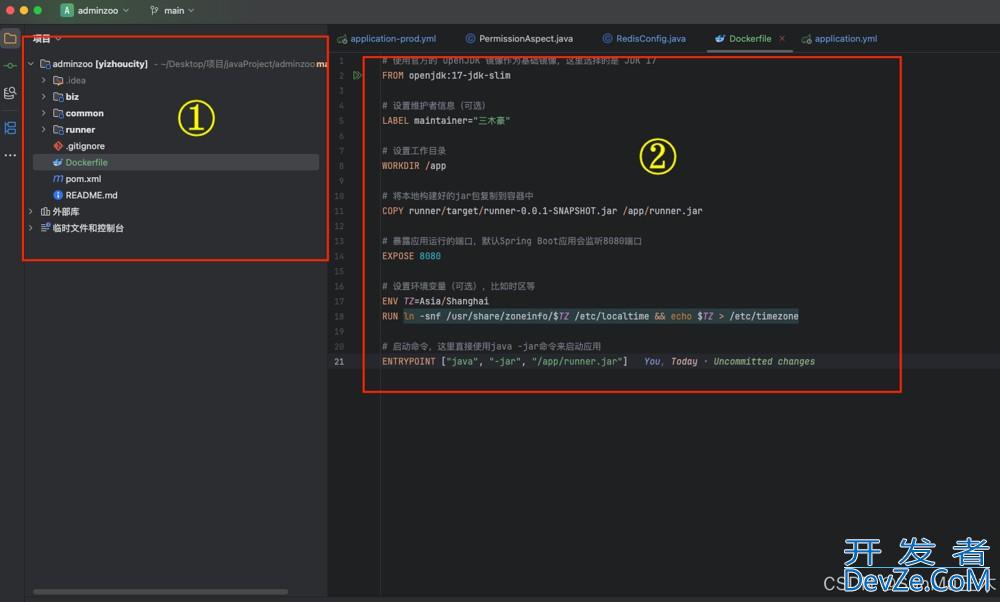
二、配置 IDEA 的 Docker 连接
- 打开 IDEA 的设置页面(
File→Settings) - 在左侧导航栏中选择 构建、执行、部署→Docker
- 点击右上角的
+号添加 Docker 连接 - 选择连接方式(示例中选择
SSH连接),并填写相关连接信息 - 点击
确认完成连接配置
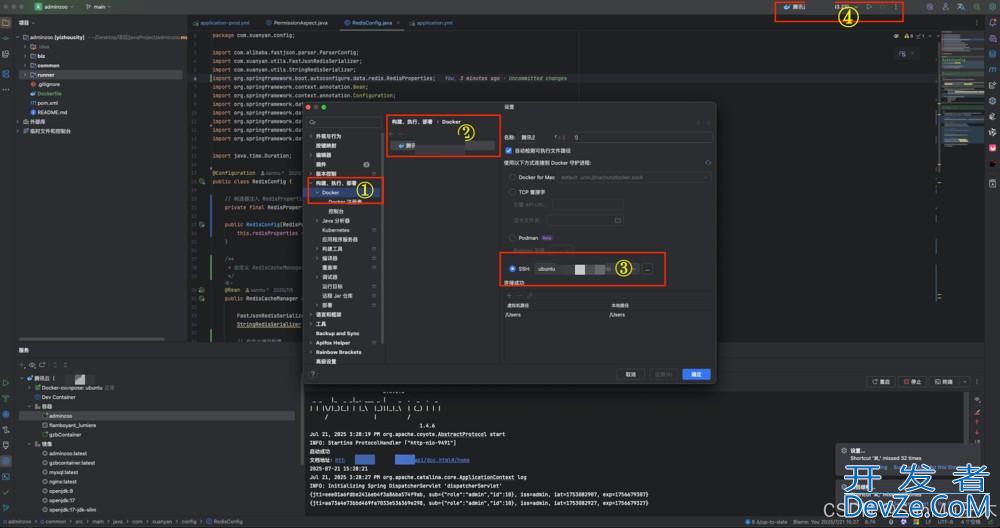
三、配置 Docker 运行 / 调试环境
点击 IDEA 顶部菜单栏的Run→编辑配置(或直接点击工具栏中的运行配置下拉框选择编辑配置)
在弹出的窗口中:
- 点击左上角
+号,选择Docker→Dowww.devze.comckerfile - 在
服务器选项中选择刚刚配置的 Docker 服务连接(示例中为 “腾讯云”) - 在
Dockerfile选项中选择项目根目录下的Dockerfile文件 - 设定
镜像标记(示例中为adminzoo)
配置容器相关参数:
- 容器名称:
adminzoo - 绑定端口:
9802:9491(格式为主机端口:容器端口) - 运行选项:
--network Ubuntu_app_network(根据实际网络需求配置)
点击应用→确定完成配置
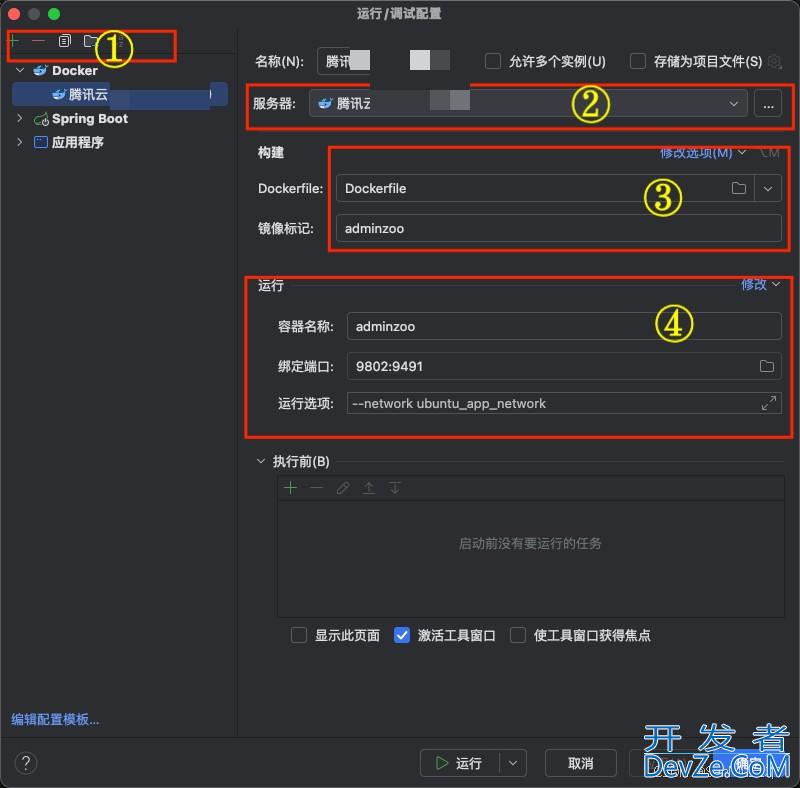
四、构建并运行 Docker 镜像
- 在 IDEA 顶部的运行配置下拉框中,选择刚刚配置好的 Docker 运行环境
- 点击运行按钮(绿色三角形)
- 观察 IDjavascriptEA 底部的控制台输出,可查看 Docker 的镜像构建过程、运行状态及应用日志
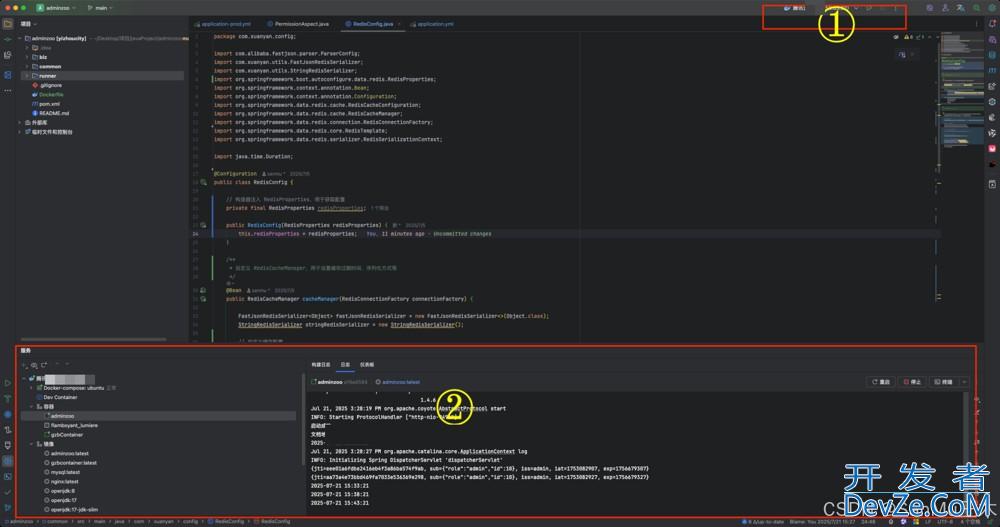
注意事项
- 确保本地已构建好对应的 Jar 包(示例中为
runner/target/runner-0.0.1-SNAPSHOT.jar),否则会出现文件复制失败的错误 - 端口映射需确保主机端口未被占用,且容器内部应用监编程客栈听的端口与
EXPOSE指令及映射配置一致 - 若需要连接其他容器服务,需确保在同一网络中(可通过
--network参数指定)
总结
以上为个人经验,希望能给大家一个参考,也希望大家多多支持编程客栈(www.devze.com)。






 加载中,请稍侯......
加载中,请稍侯......
精彩评论